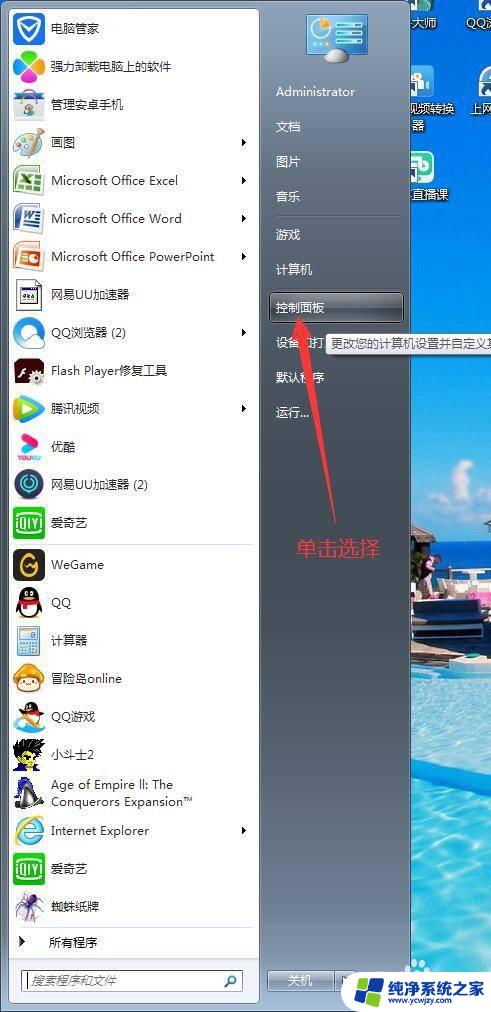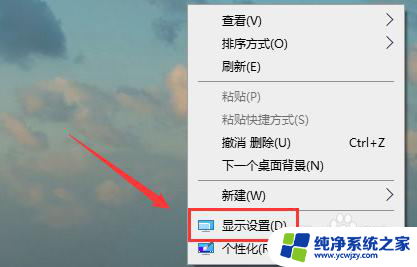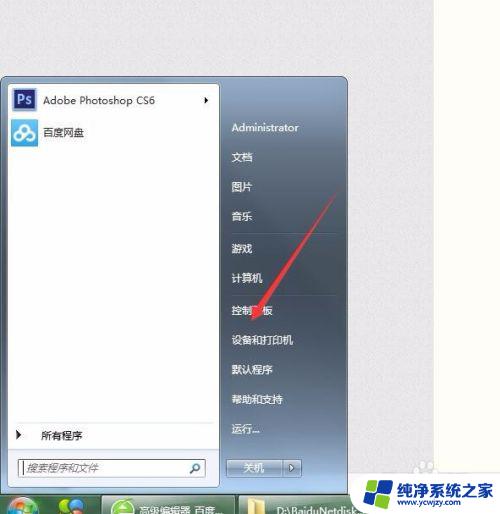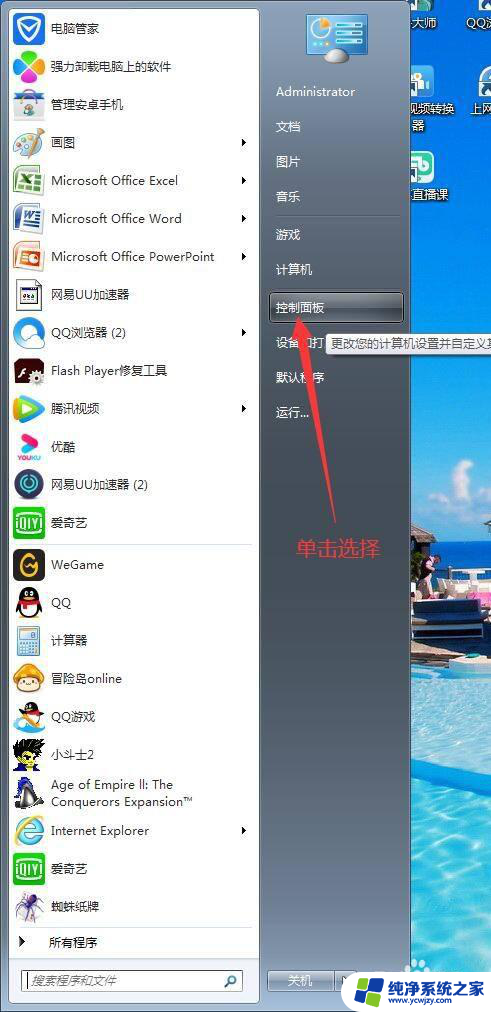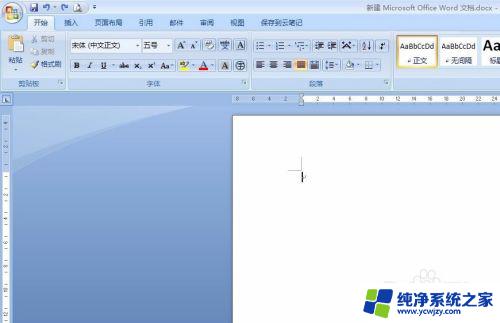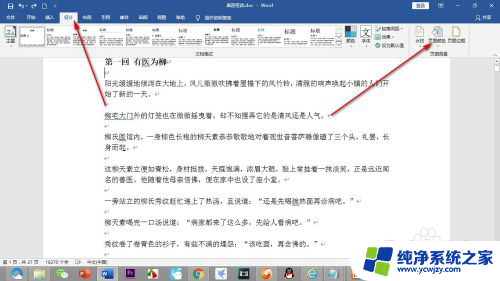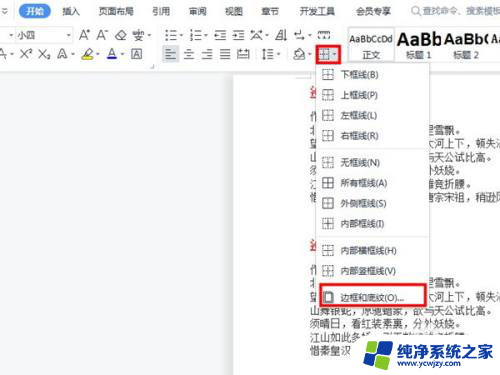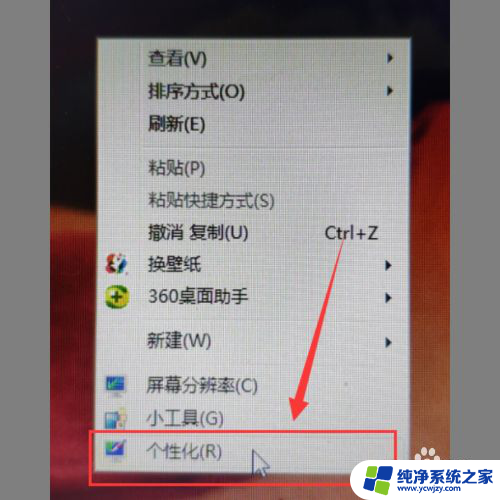调整桌面颜色设置最佳
在电脑上调整桌面颜色设置是一项简单而又有趣的操作,可以让我们的工作环境变得更加舒适和个性化,通过改变桌面背景颜色和图案,我们可以根据自己的喜好和需要来调整显示效果,让整个电脑界面焕然一新。不同的颜色和主题还能带给我们不同的心情和灵感,让我们更有动力和创造力地投入到工作或学习中。学会如何在电脑上改变桌面颜色是一个十分有意义的技能,让我们一起来探索吧!
具体方法:
1.打开电脑,点击开始菜单,点击【控制面板】,进入控制面板主界面;
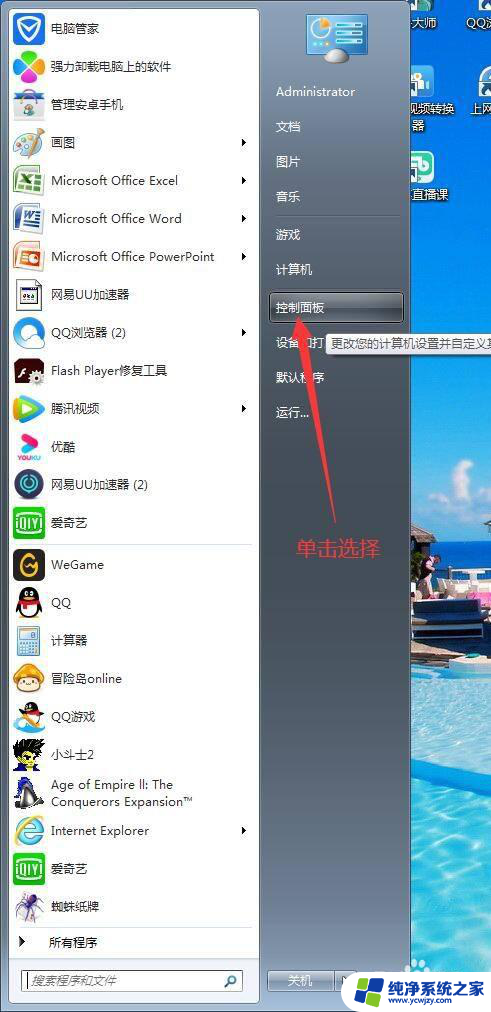

2.在进入控制面板主界面后,点击【NVIDIA控制面板】,进入NVIDIA控制面板设置界面;
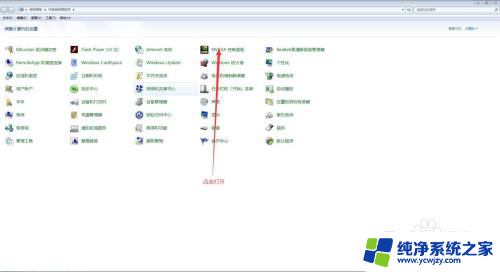
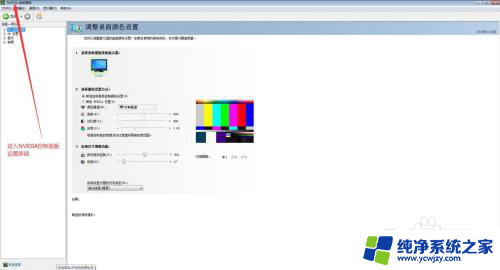
3.在进入NVIDIA控制面板设置界面后,我们在选择一项任务栏找到【显示】。然后点击其旁边的加号按钮,在下拉菜单中找到并点击【调整桌面颜色设置】;

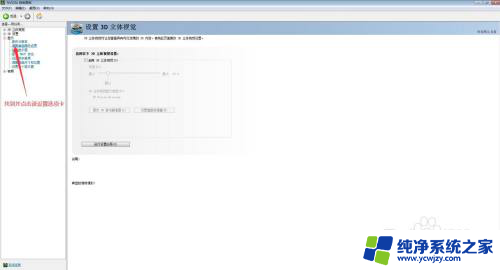
4.在点击完【调整桌面颜色设置】后,我们会进入调整桌面颜色设置界面,首先我们选择我们需要更改的显示器,然后找到【选择颜色设置方式】选项卡;
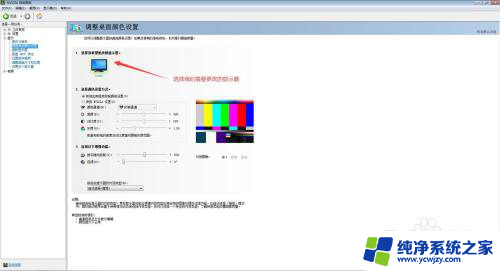
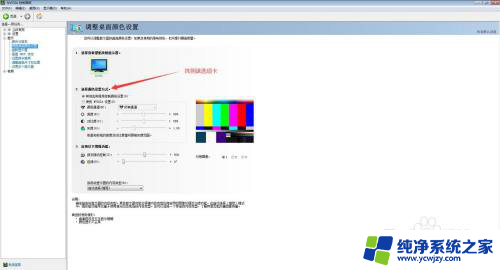
5.在选择颜色设置方式选择项中,我们首先选择我们的颜色设置方式(是显卡自带方式。还是其他程序控制方式,例如NVIDIA显卡自带方式),后,我们再对相关的设置进行选择;
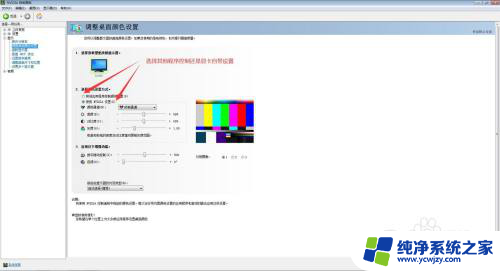
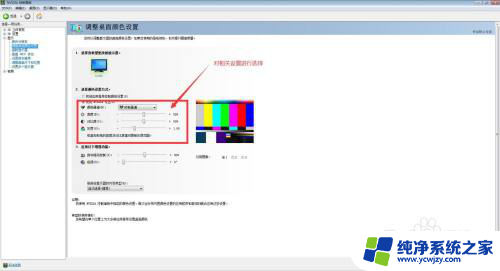
6.如果我们需要增强功能,则在【应用以下增强功能】中进行设置。在以上设置全部设置完毕后,我们点击NVIDIA控制面板设置界面右下角的【应用(A)】按钮,此时,我们就完成了在电脑中调整桌面颜色设置的任务了。
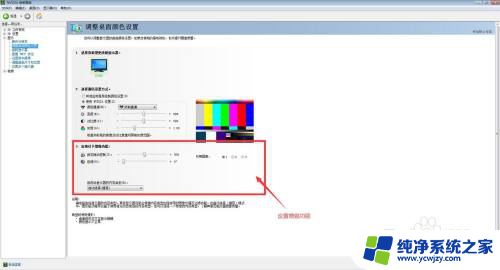
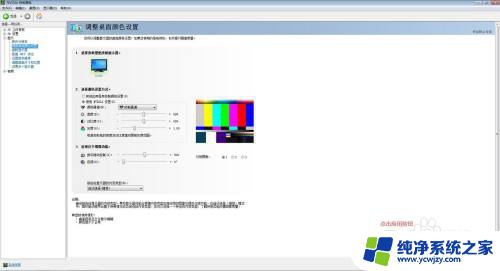
以上就是调整桌面颜色设置最佳的全部内容,如果你遇到了这种情况,可以尝试根据小编的方法来解决,希望对大家有所帮助。